特集
インフォメーション


ボイスメモの音質は、2種類から選べます。
従来どおりの「非可逆圧縮」方式に加え、新しく「ロスレス圧縮(可逆圧縮)」が追加されました。
「非可逆圧縮」は、データサイズを軽くするための圧縮方式で、あまり容量を圧迫しないかわりに、音質が下がってしまいます。
「ロスレス圧縮」は、可逆圧縮ともいい、非可逆圧縮よりもファイルサイズは大きくなりますが、音質があまり下がらず、また圧縮前のデータを復元することができます。
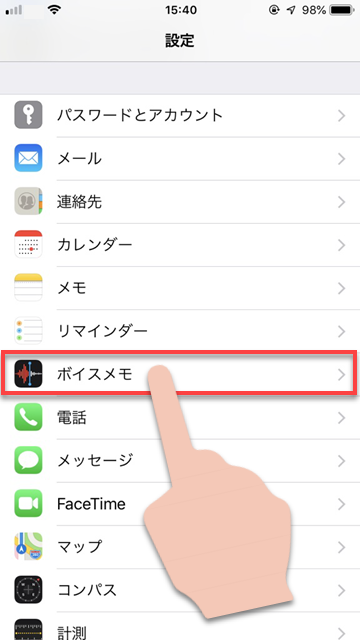
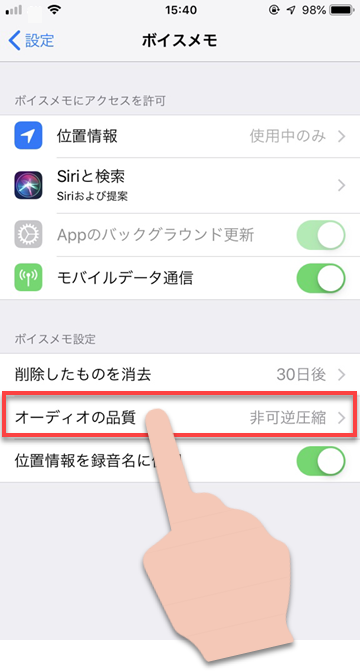
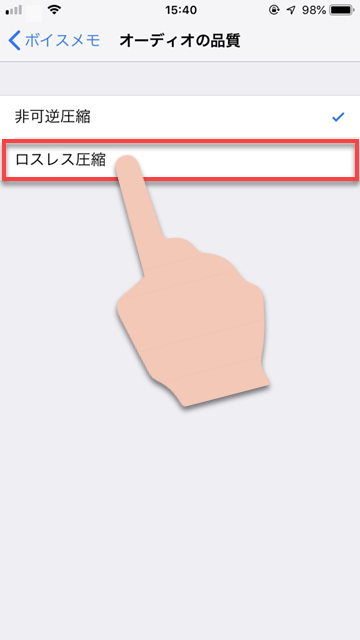
以上の手順で、ボイスメモをより良い音質で保存できるようになります。
ファイルサイズが気になる場合は、同様の手順で「非可逆圧縮」に設定しましょう。
また、更に細かな設定がしたい!という場合は、ボイスレコーダーアプリを利用するという方法もあります。
【解説】「ボイスメモ」で録音する・再生する・編集する・削除する
「ボイスメモ」で録音したデータをバックアップする・共有する
【2018年版】「ボイスメモ」より機能的な「ボイスレコーダー」アプリ3選
(かえで)

--PR--
[公式] - iPhoneの購入や予約はオンラインで確実に!